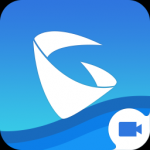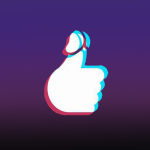瞩目是一款手机也能用的专业视频会议客户端。可容纳数千人同时在线的视频会议,支持会议中发送消息、共享手机屏幕和文档,支持在视频会议中通过拨打电话的方式接入到会议中。提供云录制服务,手机也能录制视频会议。
瞩目采用云端处理技能,对用户的所有视频会议、通话、群聊等内容进行有效保存,有利于查询与回放,将高清网络视频会议统一到一个简洁易用的跨平台应用软件中。

【功能特点】
更好的安卓视频会议质量
支持在安卓手机上进行群聊,发送文本信息,图片和声音
方便的邀请手机联系人,或者通过电子邮件邀请其他联系人
支持WiFi,4G/LTE和3G网络
安全驾驶模式/省流量模式

同时支持iPad,iPhone,安卓设备,Windows,Mac,硬件视频会议系统,电话线等方式加入会议
H323全功能支持:视频墙,在主持人之前加入会议,加会密码验证,p2p,PRC代理
支持电话呼入及呼出。
支持手机端进行云录制。
现在就来召开或者参加一个高清的,面对面的,支持高质量屏幕共享的云视频会议吧!
不管您在任何时间,任何地方,任何设备上,我们都可以。

【怎么加入会议】
1、首先登陆瞩目APP,在主页面之后找到【加入】并点击。

2、输入会议号,再点击加入会议即可。
3、或者使用个人会议名称加会,等待会议发起人同意即可入会。

【如何召开会议】
1、首先进入瞩目APP主页面,在右下角找到“我的会议”点击进入。

2、在这里用户可以看到个人会议号,只需要向与会人员发送邀请。
3、之后我们便可以开始会议,当然也可以在开会前,对这次会议的一些设置进行调整。

【怎么共享屏幕】
1、首先打开瞩目APP。
2、在首页点击【我的会议】,选择发送邀请,将会议链接发送给好友。
3、再点击【开始】,进入会议界面。

4、点击【共享】,选择【屏幕】,在无其他人共享的情况下是无法共享屏幕,只有两人以上的会议方能共享,所有人都能同时共享。
5、再点击【立即开始】,瞩目将开始截取您的屏幕上显示的所有内容。

6、打开“允许出现在其他应用上”应用权限,就可以在使用其他应用的同时开启屏幕共享功能。
7、最后返回会议界面即可看到屏幕正在共享的提示,可在屏幕上添加标注,点击【停止共享】即可关闭同屏功能。
【更新内容】
1. 增加电话投诉入口
2. 优化群组消息体验
3. 修复了些bugs